हेल्लो दोस्तो, सवागत है आप का हमारे ब्लॉग हिन्दी से में । दोस्तो आज के इस पोस्ट में मैं आप को बताने वाला हूँ कि दो photos को एक साथ कैसे जोड़ा जाता है। तो दोस्तो, आज का ये पोस्ट आप के लिए बेहद फायदेमंद होगा। दोस्तो जब आप इस पोस्ट लो पूरा पढ़ लेते है, तो आप को भी do photo ko ek sath join kaise kare समझ में आ जायेगा। तो चलिए दोस्तो आज के इस पोस्ट को हम सुरु करते है।
दोस्तो कई बार क्या होता है की जब हम internet का इस्तेमाल कर रहे होते है तो हमे कुछ तस्वीर दिखाई देती है जो कि एक दूसरे के साथ जुड़ी होती है। हमारे मन मे खयाल आता है कि हम भी अपने किसी 2 या उस से ज्यादा फोटो को एक दूसरे के साथ जोड़ पाते।
दोस्तो आजकल के दौर में लगभग सभी लोग Instagram पर भर-भर के likes पाना चाहते हैं। ऐसे में, हमें कुछ फोटो ऐसा देखने को मिल जाएगा जिस में एक लड़का अपनी गर्लफ्रैंड के तस्वीर को खुद की तस्वीर से जोड़ा रहता है। तो दोस्तो, अगर आप भी खुद कि फोटो को जोड़ना चाहते है, तो इस आर्टिकल को पढ़ने के बाद आप को कही और से सीखने की कोई ज़रूरत नही पड़ेगी।
दो photos को एक साथ कैसे जोड़ें?
दोस्तो, आप को आज के इस आर्टिकल में मैं आपको step-by-step सब कुछ सीखाने वाला हूं। तो आज के इस article को शुरू करते है। उसके बाद दोस्तों नीचे के तरफ आप देख सकते है कुछ इस तरह से आपका दो फोटो एक साथ जुड़ जायेगा।
दो photos एक साथ जोड़ने के लिए आपको एक application की आवश्यकता होगी। उसे डाउनलोड करने के बारे यहाँ बताये गए steps को follow करें।
Step 1: दोस्तो सब से पहले आप को अपने mobile में PixelLab app डाउनलोड करना होगा नीचे डाउनलोड बटन पर क्लिक करके। उसके बाद आपको इसे open करना है।
Step 2: इसे open करने के बाद आप को Delete वाले option पे click कर लेना है।
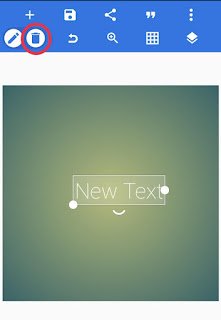
Step 3: इसके बाद दोस्तो आप को नीचे में दिए गए 4 नंबर वाले ऑप्शन पर click कर लेना है।

Step 4: इसके बाद दोस्तो आप को colour वाले option पर click कर देना है।
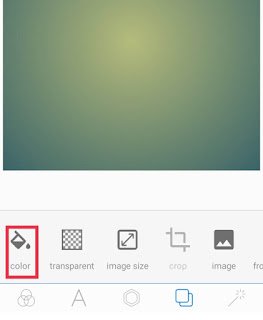
Step 5: इसके बाद दोस्तो हमे दो ऑप्शन देखने को मिल जाते है – (a) gradient (b) colour तो हमे colour वाले option को चुन कर white colour को select कर लेना है।

Step 6: इसके बाद दोस्तो आप को ऊपर में दिए गए प्लस वाले option को चुन लेना है और from gallery वाले option को चुन कर आप को अपना कोई भी 2 फोटो एक एक बार करके select कर के crop कर लेना है।

Step 7: दोस्तो जब आप अपने image को अच्छे से crop कर चुके हो तो फिर उसके बाद आप को नीचे में दिए icon को देख कर अपने फोटो save as image वाले option पर click कर लेना है।

Step 8: दोस्तो अब आप का फोटो अपने gallery में save हो चुका है।
YouTube विडियो देखकर दो फोटो को जोड़ना सीखें!
Conclusion
तो दोस्तो, मैं उम्मीद करता हु की आप को step-by-step पता चल गया होगा कि दो फोटो को कैसे जोड़ते है। अगर हां, तो नीचे comment box में आप मुझे बता सकते है। अगर आप का कोई और सवाल है, तो आप वो भी पूछ सकते है। हम आप की सहायता करने के लिए हमेशा ही तैयार बैठे है।
साथ ही, ऐसी लाभदायक जानकारियों को विडियो के रूप में पाने के लिए हमारे YouTube चैनल को भी जरूर SUBSCRIBE करें।
| Official Website | Hindise.in |
| YouTube Channel | InfoTubeOfficial |
यह भी पढ़ें:
